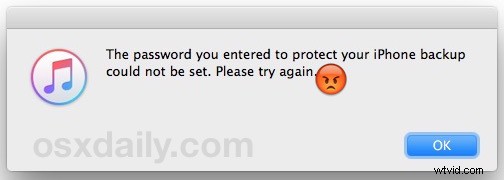
Jeśli próbowałeś włączyć szyfrowanie kopii zapasowej w iTunes dla iPhone'a, iPada lub iPoda touch, możesz napotkać ten dość frustrujący komunikat o błędzie; „Hasło wprowadzone w celu ochrony kopii zapasowej iPhone'a nie mogło zostać ustawione. Spróbuj ponownie”. Zakładając, że spróbujesz ponownie, kończysz się niekończącą się pętlą wprowadzania hasła, którego iTunes odmawia przyjęcia do ustawienia dla zaszyfrowanej kopii zapasowej.
Praktycznie nie mając możliwości rozwiązania błędu poza nieskończoną pętlą wprowadzania haseł i ponownego wyświetlania tego samego okna dialogowego, łatwo jest się denerwować i zrezygnować z szyfrowania kopii zapasowej, ale nie musisz tego robić, ponieważ okazuje się, że zwykle istnieje dość proste rozwiązanie, aby naprawić komunikat o błędzie „nie można ustawić hasła”, choć z pewnością nie jest to nawet bliskie oczywistemu.
Jak naprawić kopię zapasową iPhone'a „nie można ustawić hasła” Błąd iTunes
- Zamknij iTunes
- Odłącz iPhone'a od kabla USB podłączonego do komputera, jeśli jest aktualnie podłączony
- Podłącz iPhone'a Lightning / kabel USB do ładowania do komputera, a następnie ponownie podłącz iPhone'a do tego kabla USB
- Uruchom ponownie iTunes
- Przejdź do karty „Podsumowanie” podłączonego urządzenia i kliknij, aby ponownie włączyć zaszyfrowane kopie zapasowe
- Wprowadź hasło, aby ustawić jako zaszyfrowane hasło kopii zapasowej dwa razy jak zwykle, a następnie wykonaj kopię zapasową iPhone'a jak zwykle
W tym momencie komunikat nie powinien pojawić się ponownie, a oto powód:iPhone został podłączony do iTunes przez USB, widoczna konieczność ustawienia zaszyfrowanego hasła kopii zapasowej. Nie zostanie skonfigurowany przez połączenie synchronizujące Wi-Fi. Pomimo braku wskazówki w tym kierunku, musisz podłączyć urządzenie fizycznym kablem USB, aby działało. Co ciekawe, czasami urządzenie zostanie połączone z USB, gdy pojawi się pierwsze ostrzeżenie, dlatego wychodzimy z iTunes i ponownie rozłączamy i ponownie podłączamy połączenie USB, ponieważ wydaje się, że to rozwiązuje próbę korzystania z synchronizacji wi-fi zamiast fizycznej połączenie.
Rzeczywiście, jest to trochę dziwne i wcale nie intuicyjne z powodu komunikatu o błędzie, ale przełączenie połączenia USB i ustawienie hasła jak zwykle rozwiąże problem.
Nawiasem mówiąc, powinieneś bezwzględnie korzystać z funkcji szyfrowanej kopii zapasowej w przypadku kopii zapasowych iPhone'a, w przeciwnym razie kopie zapasowe w iTunes nie będą tak kompletne, jak mogłoby się wydawać – brakujące hasła, informacje o stanie zdrowia i dane osobowe. Musisz używać zaszyfrowanych kopii zapasowych, aby pomyślnie utworzyć kopię zapasową tych elementów w iTunes, ale nie jest to możliwe w przypadku kopii zapasowych iCloud, ponieważ są one szyfrowane automatycznie.
